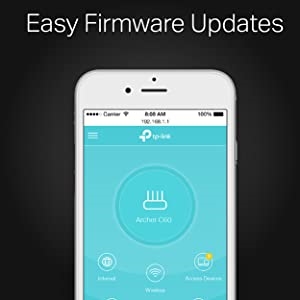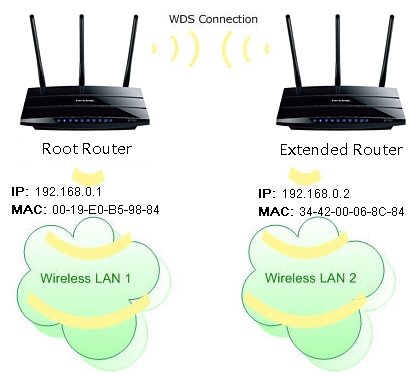سأحاول في هذه المقالة أن أشرح بالتفصيل ما يجب فعله في موقف عندما يكون لديك جهاز كمبيوتر ثابت وهناك حاجة لتوصيل نوع من الأجهزة به عبر البلوتوث. على سبيل المثال: سماعات رأس لاسلكية ، وماوس ، ولوحة مفاتيح ، ونظام مكبر صوت ، وعصا تحكم ، وهاتف ، وجهاز لوحي ، وما إلى ذلك. هناك الكثير من هذه الأجهزة ، وبدون تقنية Bluetooth على جهاز الكمبيوتر الآن ، لا شيء. بالإضافة إلى ذلك ، يتيح لنا هذا الاتصال التخلص من الكثير من الأسلاك.
كما تعلمون بالفعل ، عادةً لا تحتوي أجهزة الكمبيوتر الثابتة العادية (في وحدات النظام) على تقنية Bluetooth مدمجة. باستثناء حالتين: تم تثبيت مستقبل PCI داخلي (USB خارجي) ، أو لديك لوحة أم رائعة مع وحدة لاسلكية مدمجة. لكن هناك عدد قليل جدًا منهم ، نادرًا ما يكون. يمكنك أن ترى خصائص اللوحة الأم الخاصة بك. حسنًا ، إذا كان جهاز الكمبيوتر الخاص بك مزودًا بتقنية Bluetooth ، فمن المرجح أنك تعرف ذلك بالفعل. سيكون هناك رمز علبة مطابق ، أو محول في مدير الجهاز (ربما في شكل جهاز غير معروف - عندما لا يتم تثبيت برنامج التشغيل).
لتوصيل الأجهزة عبر Bluetooth بجهاز الكمبيوتر الخاص بك ، تحتاج إلى شراء محول Bluetooth وتثبيته في جهاز الكمبيوتر الخاص بك. عادةً ما تكون هذه محولات يتم توصيلها بمنفذ USB. لدي هذا النموذج Grand-X BT40G. تبدو هكذا:

يوجد أيضًا محولات PCI ، يتم تثبيتها داخل علبة وحدة النظام. لكنهم لا يتمتعون بشعبية كبيرة. لن أسهب في اختيار المحول ، حيث كتبت عن هذا في مقال منفصل حول كيفية اختيار محول Bluetooth لجهاز الكمبيوتر. هناك الكثير منهم في السوق. هناك نماذج رخيصة ومكلفة. بشكل عام ، يمكنك طلب ثلاثة كوبيل من الصين. ولكن إذا كنت تخطط لاستخدام اتصال لاسلكي بشكل متكرر ، فقم بتوصيل بعض الأجهزة الخطيرة عبر البلوتوث ، مثل سماعات الرأس وأذرع التحكم ، فمن الأفضل عدم الحفظ على المحول.
إذا كان لديك محول بالفعل ، فسنقوم بتكوينه الآن. إذا لم يكن الأمر كذلك ، اقرأ المقالة الموجودة على الرابط أعلاه ، واختر واشتري ثم عد إلى هذه الصفحة.
سأقسم هذه المقالة إلى جزأين: أولاً ، سأوضح كيفية توصيل محول Bluetooth بجهاز كمبيوتر نظام التشغيل Windows 10، قم بتكوينه ، وابحث عن برنامج تشغيل وقم بتثبيته ، إذا لزم الأمر ، وقم بتوصيل أحد الأجهزة. وفي الجزء الثاني ، سنفعل كل هذا على جهاز كمبيوتر مثبت عليهويندوز 7.
الآن ليس لدي الفرصة لإثبات كل هذا على Windows 8 و Windows 8.1 ، ولكن لا توجد اختلافات كثيرة عن الإصدار الأقدم والأحدث من نظام التشغيل هذا (سأدخل الإصدارين السبعة والعشرة).
على أي حال، قم أولاً بتوصيل محول Bluetooth بالكمبيوتر.

بعد ذلك ، ننتقل إلى تثبيت برامج التشغيل والتكوين.
Bluetooth على جهاز كمبيوتر يعمل بنظام Windows 10: الاتصال ، وبرامج التشغيل ، والإعداد
يعد Windows 10 نظامًا رائعًا بشكل عام في هذا الصدد. لماذا ا؟ نعم ، لأنه في جميع الحالات تقريبًا ، بغض النظر عن المحول الذي لديك ، سيتم تثبيت جميع برامج التشغيل تلقائيًا بعد الاتصال ، وسيظهر رمز Bluetooth أزرق في الدرج. ويمكنك على الفور توصيل الأجهزة اللازمة.

في مدير الجهاز ، حصلت على الفور على قسم "Bluetooth" والمحول نفسه. إذا لم يتم التعرف على المحول وظهر كجهاز غير معروف (جهاز آخر) ، فسيتعين عليك تثبيت برامج التشغيل يدويًا. يمكنك معرفة كيفية القيام بذلك باستخدام Windows 7 كمثال في نهاية هذه المقالة.

ولتوصيل سماعات الرأس أو لوحة الألعاب أو الماوس أو لوحة المفاتيح أو أي جهاز Bluetooth آخر بجهاز الكمبيوتر الخاص بك ، انتقل إلى "الإعدادات" في قسم "الأجهزة". أو بالنقر على أيقونة العلبة واختيار "إضافة جهاز بلوتوث".

انقر فوق "إضافة Bluetooth أو جهاز آخر".

ثم حدد "بلوتوث". يبدأ الكمبيوتر في البحث عن الأجهزة المتاحة للاتصال. يجب أن يكون جهازنا في وضع البحث. في حالتي ، هذه سماعات رأس. يوجد زر منفصل. عندما يكونون في وضع الاتصال ، يومض المؤشر عليهم. عندما يكتشف الكمبيوتر جهازنا ، ما عليك سوى تحديده والاتصال به.

وإذا كنت ترغب في توصيل هاتف ذكي أو جهاز لوحي بجهاز كمبيوتر ، فستحتاج إلى تأكيد الاتصال (الاقتران) على الجهاز المحمول نفسه.

لقد كتبت عن توصيل سماعات الرأس اللاسلكية بمزيد من التفصيل في المقالة كيفية توصيل سماعات رأس Bluetooth بجهاز كمبيوتر أو كمبيوتر محمول على نظام التشغيل Windows 10.
وبالتالي ، يمكنك توصيل أي جهاز بلوتوث على الإطلاق.
تكوين محول Bluetooth في نظام التشغيل Windows 7 وتوصيل الأجهزة بجهاز كمبيوتر
في أنظمة التشغيل Windows XP و Windows 7 و Windows 8 ، بعد توصيل المحول ، من المرجح أن يتم تثبيت برنامج التشغيل تلقائيًا. لكن ليس دائما. في حالتي ، قام Windows 7 نفسه بتثبيت برنامج التشغيل لمحول Grand-X BT40G USB Bluetooth. ظهر رمز Bluetooth على الفور.

هنا لقطة شاشة من إدارة الأجهزة.

إذا لم يتمكن النظام من التعرف على الجهاز وتثبيته ، فلن يظهر الرمز ، فأنت بحاجة إلى تثبيت برنامج التشغيل. سأوضح لك كيفية القيام بذلك أدناه. الآن دعنا نربط نوعًا من أجهزة Bluetooth بجهاز كمبيوتر مثبت عليه Windows 7.
انقر فوق الرمز وحدد "إضافة جهاز".

ستفتح نافذة تعرض جميع الأجهزة التي وجدها الكمبيوتر. والتي توجد حاليًا بالقرب من الكمبيوتر ومتاحة للاتصال. نختار أجهزتنا وستبدأ عملية الاتصال. أعدت توصيل سماعة البلوتوث (سماعات الرأس المزودة بميكروفون). حيث يمكنك التحدث في Skype.

عندما تظهر الرسالة "تمت إضافة هذا الجهاز إلى جهاز الكمبيوتر الخاص بك" ، يمكنك استخدامه. يتم توصيل أجهزة الماوس اللاسلكية (عبر البلوتوث) ولوحات المفاتيح والهواتف والأجهزة الأخرى بنفس الطريقة.
في حالة سماعات الرأس ، قد تظل بحاجة إلى تعيينها كجهاز تشغيل افتراضي. يمكن القيام بذلك في إعدادات أجهزة التشغيل (بالنقر بزر الماوس الأيمن على أيقونة الصوت في الدرج).
سائق لمحول بلوتوث: البحث والتثبيت
لا يهم حتى النظام المثبت على جهاز الكمبيوتر الخاص بك ، يمكن أن يكون إما Windows XP أو Windows 10. ولكن إذا لم يتمكن تلقائيًا من تكوين محول Bluetooth المتصل ، فسنضطر إلى البحث يدويًا عن برنامج التشغيل المطلوب وتثبيته. هناك ثلاث طرق على الأقل:
- قم بتثبيت برنامج التشغيل من القرص الذي تم تضمينه على الأرجح.
 يمكن أن يكون هناك برنامج تشغيل وأداة مساعدة (برنامج) للتحكم في بعض وظائف المحول نفسه. في حالتي ، هذا هو CSR Harmony. تم تصميم مهايئ Grand-X BT40G على شريحة CSR.
يمكن أن يكون هناك برنامج تشغيل وأداة مساعدة (برنامج) للتحكم في بعض وظائف المحول نفسه. في حالتي ، هذا هو CSR Harmony. تم تصميم مهايئ Grand-X BT40G على شريحة CSR. - إذا كان لديك محول Bluetooth من بعض الشركات المصنعة الشهيرة ، فيمكنك الانتقال إلى الموقع الرسمي للشركة المصنعة ، والعثور على صفحة مع هذا الجهاز وتنزيل برنامج التشغيل هناك. يجب أن يكون هناك. لقد تحققت ، لا يوجد شيء في قسم "الملفات" على موقع Grand-X. ولكن بالنسبة لمحول ASUS USB-BT400 ، توجد برامج تشغيل وأداة مساعدة على الموقع الرسمي.
 هذا على سبيل المثال.
هذا على سبيل المثال. - ابحث عن برنامج تشغيل بواسطة معرف الجهاز لجهاز غير محدد. ليس الخيار الأسهل ، لذلك سأعرض كل شيء بأكبر قدر ممكن من التفاصيل.
عندما يتعذر على النظام تثبيت برنامج التشغيل على جهاز ، فإنه يوجد في مدير الجهاز في قسم "الأجهزة الأخرى" برمز أصفر. من الصعب تحديد كيفية عرض محول Bluetooth الخاص بك (اسمه). إذا لم يكن لديك أي أجهزة غير معروفة هناك من قبل ، فلن يكون من الصعب تحديدها (ستكون بمفردها).
لدي شيء مثل CSR 8510 A10 (يبدو أن هذه هي الشريحة التي تم بناء المحول عليها). انقر على هذا الجهاز بزر الفأرة الأيمن واختر "خصائص". بعد ذلك ، انتقل إلى علامة التبويب "المعلومات" ، ثم ضع "معرف الجهاز" في القائمة المنسدلة وانسخ السطر الأول.

نفتح الموقعDevID.info، الصق السطر المنسوخ في شريط البحث واحذف جميع الأشياء غير الضرورية بحيث تبقى قيم VID و PID فقط. يمكنك معرفة القيمة التي حصلت عليها في البداية (لقطة الشاشة أعلاه) ، والتي أجريت البحث عنها (لقطة الشاشة أدناه).
أولاً ، نشتري لتنزيل أول برنامج تشغيل ظهر في نتائج البحث. تحتاج إلى النقر فوق رمز القرص المرن. انتبه إلى نظام التشغيل الذي يناسبه برنامج التشغيل هذا.

اضغط على رابط "الملف الأصلي".

نجتاز الاختبار "أنا لست روبوتًا" ، انقر على الرابط واحفظ الأرشيف مع السائق.

بعد ذلك ، يُنصح باستخراج جميع الملفات والمجلدات من الأرشيف الذي تم تنزيله والعثور على ملف Setup.exe هناك وتشغيله وتثبيت برنامج التشغيل.
إذا لم يكن هناك ملف تثبيت ، ولكن فقط مجموعة من المجلدات وبعض الملفات ، فانقر بزر الماوس الأيمن على الجهاز غير المعروف في مدير الجهاز ، وحدد "تحديث برنامج التشغيل" - "البحث عن برامج التشغيل على الكمبيوتر" وحدد المسار إلى المجلد مع برامج التشغيل. إذا لم يتم العثور على برنامج التشغيل وتثبيته ، فحاول تنزيل برنامج آخر.
آمل حقًا أن تكون المقالة مفيدة لك ، وما زلت تضيف Bluetooth إلى جهاز الكمبيوتر الخاص بك وتمكنت من توصيل الأجهزة الضرورية. ولم أضيع نصف يوم 🙂

 يمكن أن يكون هناك برنامج تشغيل وأداة مساعدة (برنامج) للتحكم في بعض وظائف المحول نفسه. في حالتي ، هذا هو CSR Harmony. تم تصميم مهايئ Grand-X BT40G على شريحة CSR.
يمكن أن يكون هناك برنامج تشغيل وأداة مساعدة (برنامج) للتحكم في بعض وظائف المحول نفسه. في حالتي ، هذا هو CSR Harmony. تم تصميم مهايئ Grand-X BT40G على شريحة CSR. هذا على سبيل المثال.
هذا على سبيل المثال.